VOB c'est des objets vidéo sur le disque DVD. C'est le format vidéo principal pour stocker des films DVD. Habituellement, vous verrez également les fichiers IFO et BUP. Ces fichiers vous permettent de lire vos films DVD avec des menus correctement sur votre lecteur de DVD. L'application Windows 10 la plus récente peut lire correctement, les fichiers de VOB en DVD. Cependant, vous ne pouvez pas éditer la vidéo VOB avec Windows Movie Maker. VOB n'est pas pris en charge par Windows Movie Maker et le système Windows antérieur. Donc, la solution facile est de convertir VOB en WMV, Le meilleur format pour le système d'exploitation Windows.
Comment convertir des fichiers VOB en WMV sur Mac et Windows PC
Pour convertir VOB en WMV, UniConverter est un choix idéal. Il vous aide à convertir facilement des fichiers VOB en WMV avec une qualité assez élevée, peu importe que vos fichiers VOB se trouvent sur vos disques DVD ou téléchargés en ligne (habituellement sont inclus dans un dossier VIDEO_TS). Après avoir été converti, vous pouvez facilement importer la vidéo WMV convertie sur "Windows Movie Maker" ou "Windows Media Player" pour la lecture ou l'édition.
UniConverter - Conversor de Video
Trois étapes simples, pour compléter la conversion du format vidéo de VOB vers WMV :
- En plus de VOB et WMV, il supporte la conversion de vidéos en plus de 70 formats, dont MOV, AVI, MP4, FLV, M4V, MKV, DV, etc.
- Extrayez facilement, les fichiers audio de vos vidéos VOB ou WMV avant la conversion.
- Convertissez facilement, des fichiers audio entre deux formats communs, tels que MP3, WAV, WMA, AC3, AIFF, AAC, etc.
- Modifiez les paramètres de votre vidéo VOB avant la conversion à WMV.
- Modifiez vos fichiers VOB avec un éditeur intégré. Et vous pouvez également fusionner plusieurs vidéos VOB dans un fichier WMV en un seul clic.
- Il peut être parfaitement compatible avec Windows 10/8/7/Vista/XP, macOS 10.7 ou ultérieur (y compris macOS Sierra).
Guide étape par étape pour convertir VOB en WMV sur Windows en utilisant UniConverter
Étape 1. Ajouter des fichiers WMV au convertisseur VOB
Après avoir téléchargé et installé le convertisseur iSkysoft de VOB vers WMV, exécutez-le et vous verrez l'interface du programme comme indiqué ci-dessous. Ensuite, importer des fichiers VOB dans le programme en faisant glisser ou déposer, ou en cliquant sur le bouton "Ajouter des fichiers" pour localiser les fichiers VOB sur votre disque DVD ou votre dossier de fichier téléchargé.

Étape 2. Choisissez WMV comme un format de sortie
Ensuite, cliquez sur l'option "Format de sortie" à droite. Ensuite, passez à "Format"> "Vidéo" pour choisir WMV comme format de sortie. Si vous voulez changer le codec, la résolution, le taux de frame et d'autres paramètres vidéo, vous pouvez cliquer sur l'option "Paramètres" dans le coin en bas à droite.
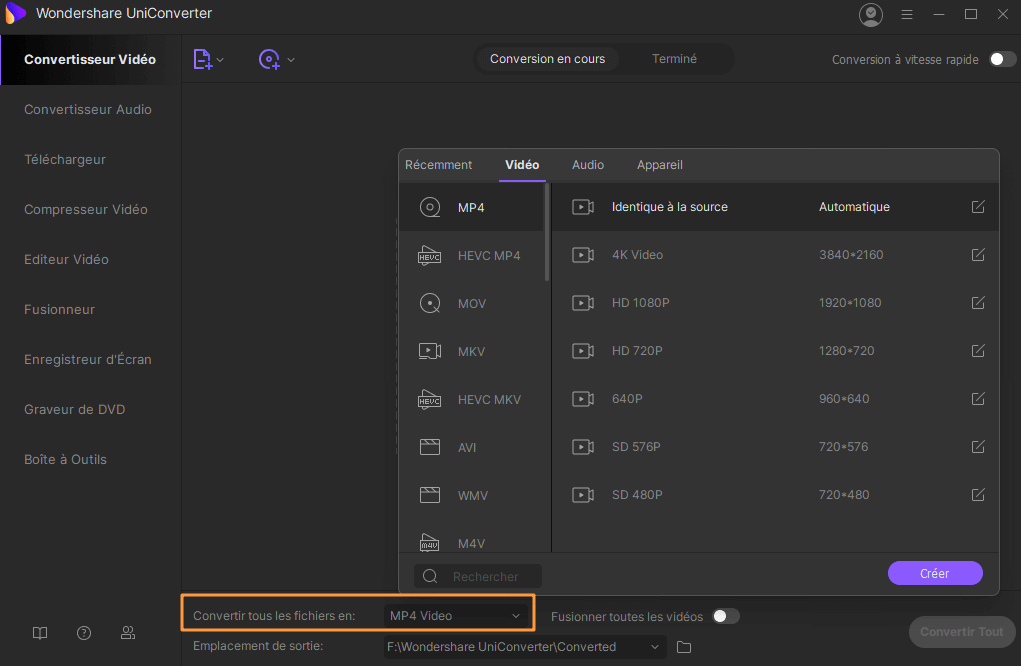
Étape 3. Commencez à convertir VOB en format WMV sur un PC Windows
La dernière étape consiste à cliquer sur le bouton "Convertir" et tous les fichiers VOB ajoutés seront convertis au format WMV. Vous pouvez ensuite le lire ou l'éditer avec la plupart des lecteurs Windows ou des logiciels édition.
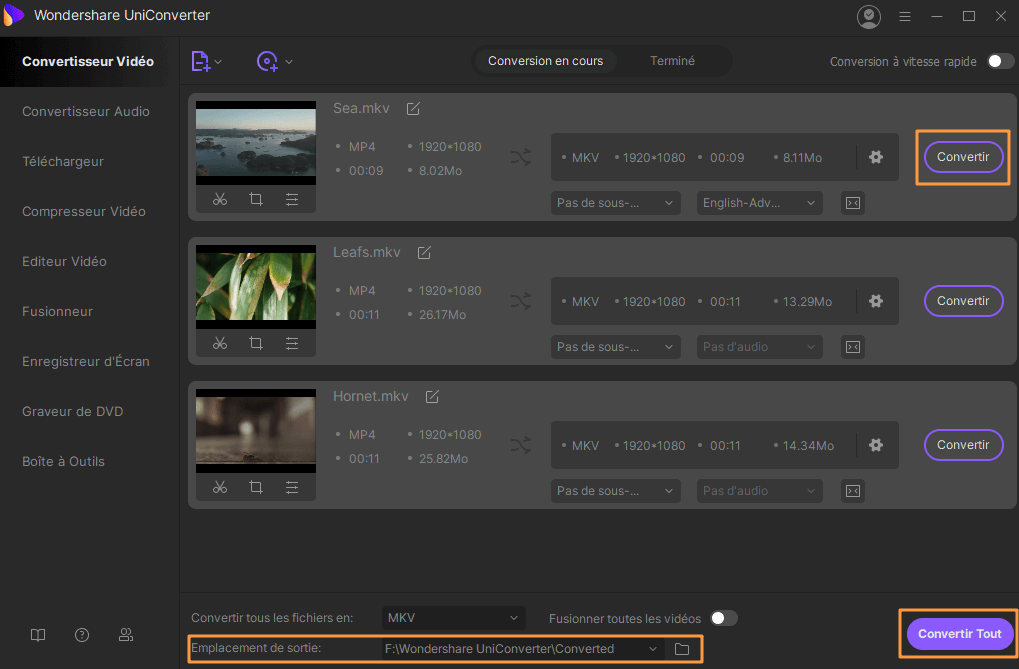
Didacticiel sur la conversion de vidéos VOB en WMV sur Mac en utilisant UniConverter
Étape 1. Ajouter les fichiers WMV au logiciel convertisseur
UniConverter Faites glisser-déposer ou parcourez le fichier .vob que vous souhaitiez convertir en .wmv. Le volet gauche du convertisseur vidéo montre toutes les vidéos que vous avez chargées pour la conversion.

Étape 2. Définir le format de sortie
Une icône correspondant au format de fichier se trouve juste à droite des détails de chaque vidéo chargée. En cliquant sur cette icône, vous pourrez choisir le format de sortie de votre vidéo. Choisissez .wmv comme format de sortie de la liste qui apparaît une fois que vous cliquez sur l'icône de format.

Étape 3. Commencez à convertir VOB en WMV sur Mac
Vous pouvez cliquer sur le bouton "Convertir" dans la partie inférieure droite de la fenêtre une fois que tous les fichiers. VOB que vous avez chargés et sélectionnés ont été configurés pour sortir en tant que .wmv.

Facultatif : Convertisseur en ligne VOB vers WMV
Vous pouvez également essayer le convertisseur de vidéo en ligne pour convertir vos fichiers VOB en WMV, si vous ne voulez pas installer un logiciel. Essayez-le ci-dessous :
Nota bene : L'outil en ligne ne prend pas en charge le "https", donc si le contenu ci-dessous est vide, veuillez cliquer manuellement sur l'icône "Shield" (protection) à droite de votre barre d'adresse de navigateur afin de charger le script. Cette action est sécurisée, et ne présente aucun risque d'endommager vos données ou ordinateur.
VOB vers WMV
| VOB | WMV |
|---|---|
| VOB signifie Video Object. | WMV signifie Windows Media Video. |
| Ce format peut être trouvé dans les médias de vidéo-DVD. Il représente comme un format de conteneur de ce média. | Soutenu par Windows, les fichiers .wmv se trouvent dans les PC Windows et constituent le format de vidéo principal du système d'exploitation Windows. |
| Les fichiers qui sont du format. VOB peuvent contenir des sous-titres et des menus, à l'exception du contenu typique de la vidéo et du contenu audio. | Le format .wmv, tel qu'il est conçu pour le PC, ne contient que de la vidéo et du son. |
| Le support de média DVD-Vidéo, avec son contenu avec le format. VOB, peut être ouvert sur n'importe quel PC, qu'il s'agisse d'un Mac ou d'un Windows, sans qu'une application ou un codec tiers ne soit installé. | Les PC Windows peuvent lire les fichiers .wmv hors de la boîte, mais pour les Mac, les utilisateurs devront peut-être installer un codec ou un lecteur différent pour pouvoir les lire. |
| Dans un DVD, les fichiers. VOB doivent avoir au plus 1 Go de taille. Ainsi, les vidéos les plus longues mises en DVD donnent lieu à de multiples fichiers. VOB La plupart d'entre eux ont une taille de 1 Go. | La taille du fichier n'est pas un problème avec le format .wmv. Tandis que, tout fichier .wmv peut dépasser la taille maximale de 1 Go pour les fichiers. VOB, ils ne le font pas habituellement, car différents formats de compression leur permettent d'avoir une meilleure qualité et avec des tailles de fichiers plus petites. |
